[ヘッドセット] ROG Cetra True Wirelessゲーミングイヤホンの製品概要とよくあるご質問
ROG Cetra True Wirelessゲーミングイヤホン、低遅延ワイヤレス接続、アクティブノイズキャンセリング、ワイヤレス充電ケース、最大27時間のバッテリー寿命、IPX4防水
目次:
1. ROG Cetra True Wirelessの付属品
2. ROG Cetra True Wirelessの外観と機能
1.ROG Cetra True Wirelessの付属品
1. ROG Cetra True Wireless 本体、充電ケース

2. 保証書、マニュアル、USB Type-C®ケーブル、イヤーピース(2セット)

2. ROG Cetra True Wirelessの外観と機能
左側(L)の主な機能:
2回タップ: ANCモード変更(強ノイズキャンセリング > 弱ノイズキャンセリング > アンビエント(外音取り込み)モード > ANCオフ)
1秒間タッチ: 音声アシスタント

*AIノイズキャンセリング: ハイブリッドアクティブノイズキャンセリング技術がヘッドホンの内側と外側のノイズを検出し、 効果的に除去することで没入感の高い臨場感あふれるオーディオ体験を提供します。
右側(R)の主な機能:
1回タップ: 再生/停止
2回タップ: 次の曲
3回タップ: 前の曲/曲の先頭に戻す
1秒間タッチ: ゲーミングモード(低遅延モード) オン/オフ

3. Armoury Crateアプリの機能
1. お使いのスマートフォンで下図の二次元コードをスキャンするか、Google PlayストアまたはApp Storeで「Armoury Crate」を検索してダウンロードします。
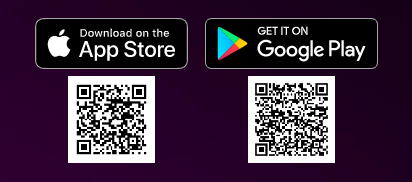
2. 「デバイス設定」をタップすると、スマートフォンにBluetooth™接続されているROG Cetra True wirelessが表示されます。[ROG Cetra True wireless]をタップし設定を開始します。
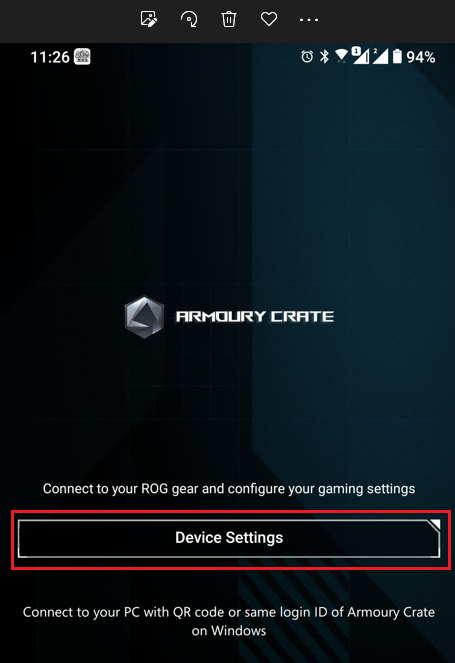
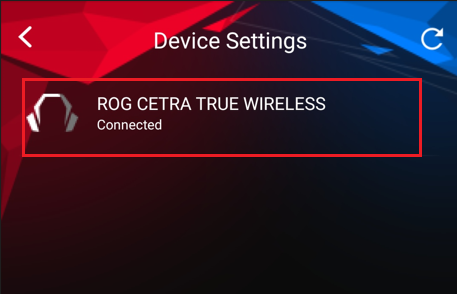
オーディオ:
1. サウンド最適化: ゲームや映画などのコンテンツ合わせてチューニングされたプリセットから選択することができます。
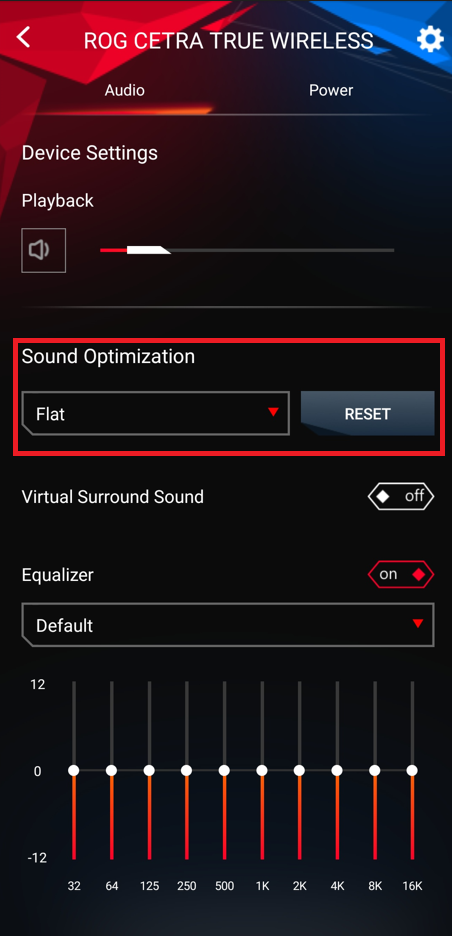
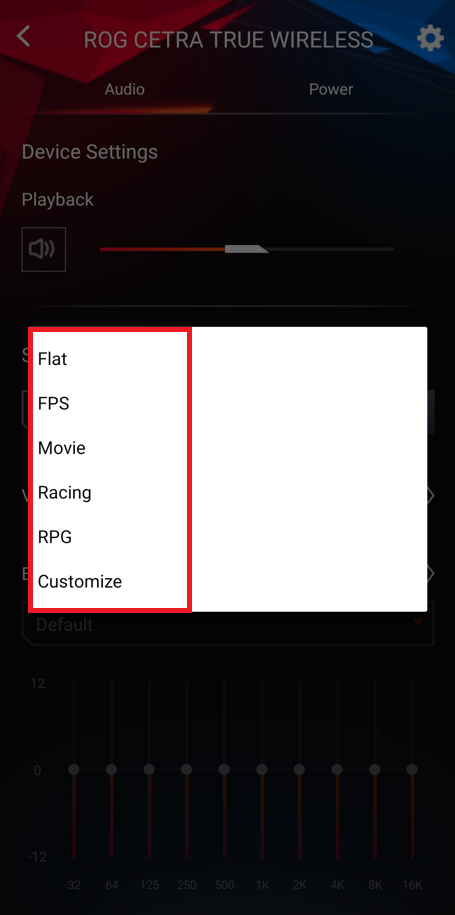
2. イコライザー: 音楽ジャンルに合わせてチューニングされたiプリセットから選択することができます。
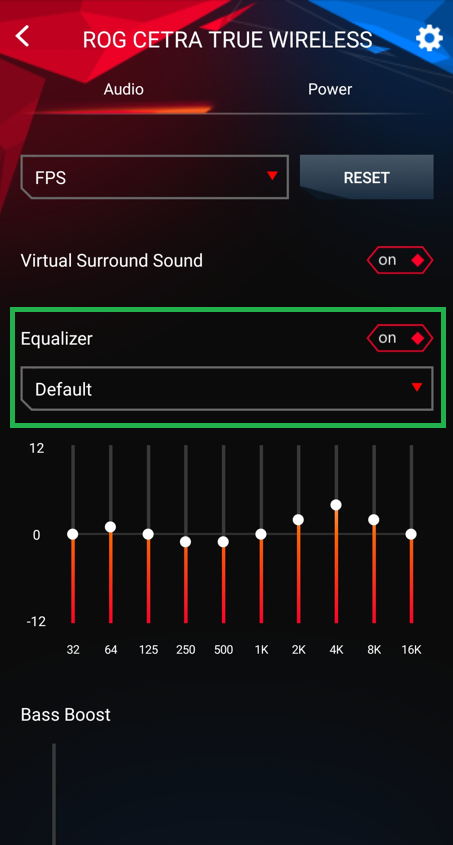
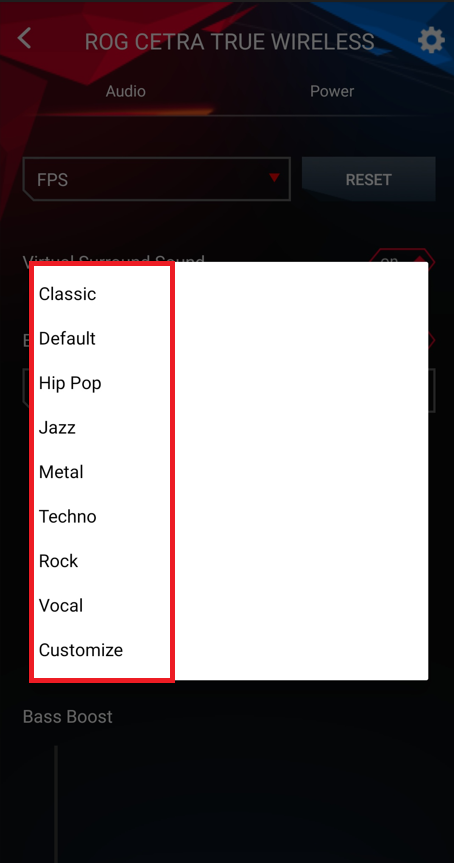
電源: 左右イヤホンのバッテリー残量を確認することができます。
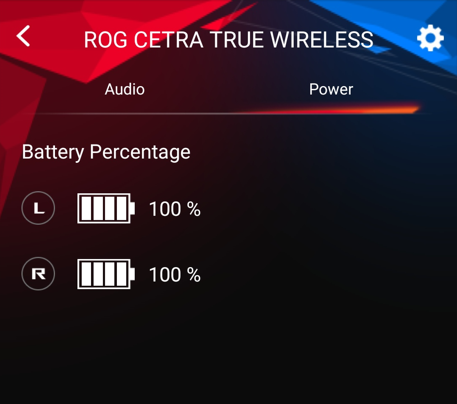
4. よくあるご質問(FAQ)
Q1. ROG Cetra True Wirelessの使用可能時間は?
A1. ANC(AIノイズキャンセリング)がオンの場合:最大22時間(イヤホン:5時間/充電ケース:17時間)
ANCがオフの場合:最大27時間(イヤホン:5.5時間/充電ケース21.5時間)
Q2. ROG Cetra True WirelessをBluetooth™で接続していますが音が聞こえません。
A2. お使いの機器が「ROG CETRA TRUE WIRELESS」に接続されていることをご確認ください。
ご注意: お使いの機器に「Armoury Crate」アプリがインストールされている場合、接続済みデバイス/保存されたデバイスに「ROG CETRA TRUE WIRELESS」と「App-ROG CETRA TRUE WIRELESS」の2つのデバイスが表示されます。
Armoury Crateアプリを使用するためにこの仮想ID名が必要なため、「App-ROG CETRA TRUE WIRELESS」を削除しないでください。削除した場合、Armoury Crateアプリで機器を見つけたり制御することができなくなる場合があります。
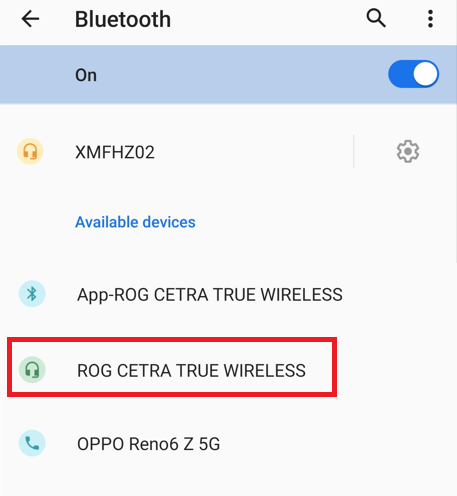
Q3. イヤホンの片方から音が出ません。
A3. 以下をお試しください:
1. 接続に問題があるか、電源が切れている可能性があります。お使いの機器でBluetooth™のペア設定を削除し、ROG Cetra True Wirelessを充電ケースに入れて充電してください。充電ケースのバッテリー残量低下を回避するため、付属のUSB Type-C®ケーブルを充電ケースに接続し30分以上充電することをおすすめします。
2. ROG Cetra True Wirelessを充電ケースから取り出し、左右両方のイヤホンのタッチパネルを5秒間タッチし電源をオフにします。インジケーターが消え電源がオフになったことを確認したら指を離します。
3. 左右両方のイヤホンのタッチパネルを約15秒間タッチします。タッチしている間インジケーターは青色で素早く点滅します。インジケーターが赤色に4回点滅したら指を離します。ROG Cetra True Wirelessは工場出荷時の状態にリセットされます。

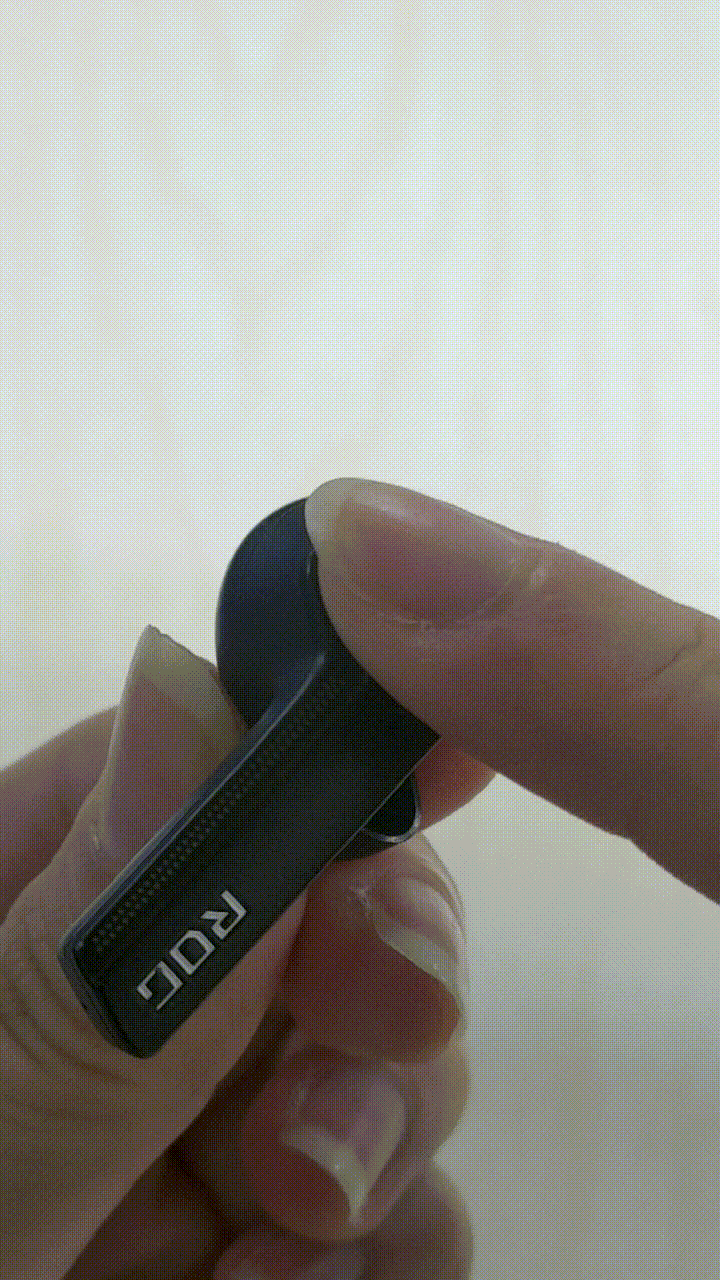
4. ROG Cetra True Wireを充電ケースに戻します。充電ケースの蓋を閉じ5秒間待ちます。
5. 充電ケースの蓋を開け、お使いの機器とROG Cetra True Wirelessを再度ペアリングします。
Q4. ROG Cetra True Wirelessを工場出荷時の状態にリセットするにはどうすればよいですか?
A4. ROG Cetra True Wirelessが正しく動作しない場合は、次の手順を参考に工場出荷時の状態にリセットをお試しください。
1. ROG Cetra True Wirelessを充電ケースから取り出します。
2. 左右両方のイヤホンのタッチパネルを5秒間タッチし電源をオフにします。インジケーターが消え電源がオフになったことを確認したら指を離します。
3. 左右両方のイヤホンのタッチパネルを約15秒間タッチします。タッチしている間インジケーターは青色で素早く点滅します。インジケーターが赤色に4回点滅したら指を離します。ROG Cetra True Wirelessは工場出荷時の状態にリセットされます。
4. ROG Cetra True Wireを充電ケースに戻します。充電ケースの蓋を閉じ5秒間待ちます。
5. 充電ケースの蓋を開け、お使いの機器とROG Cetra True Wirelessを再度ペアリングします。
ご参考: 手順2-3でダッチパネルをタッチした際にインジケーターが赤色に点灯した場合は、バッテリー残量が低下しています。ROG Cetra True Wirelessを充電ケースに入れて充電してください。充電ケースのバッテリー残量低下を回避するため、付属のUSB Type-C®ケーブルを充電ケースに接続し30分以上充電することをおすすめします。
Q5. 充電ケースは防水仕様ですか?
A5. いいえ、充電ケースは防水仕様ではありません。IPX4防水はイヤホン本体のみです。
*IPX4: いかなる方向からの水の飛沫によっても有害な影響を受けない
Q6. ROG Cetra True Wirelessで使用することができる音声アシスタントは?
A6. 現在、Googleアシスタント、Siri、Samsung Bixby、Amazon Alexaに対応しています。
本頁でご紹介した内容をお試しいただいても問題が解決しない場合は、 ASUSサポート にお問い合わせください。